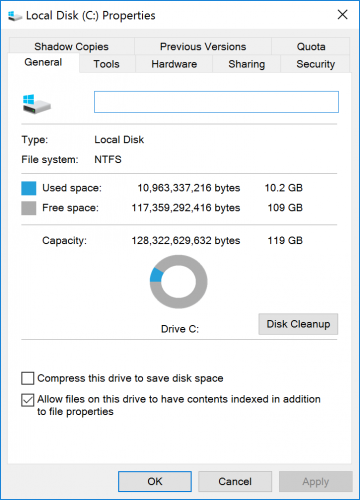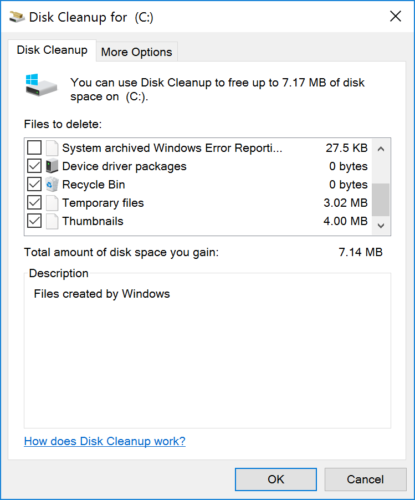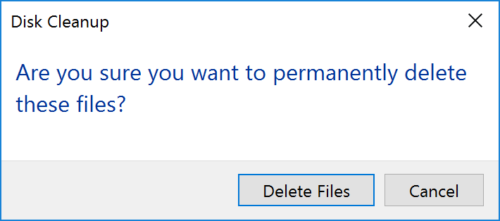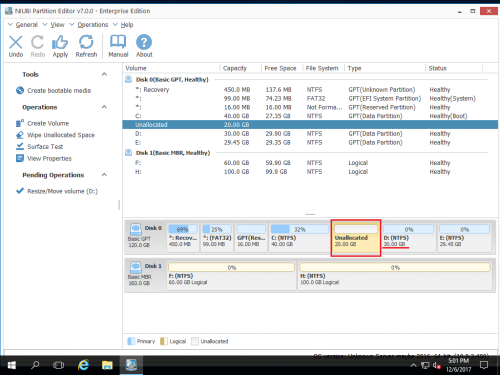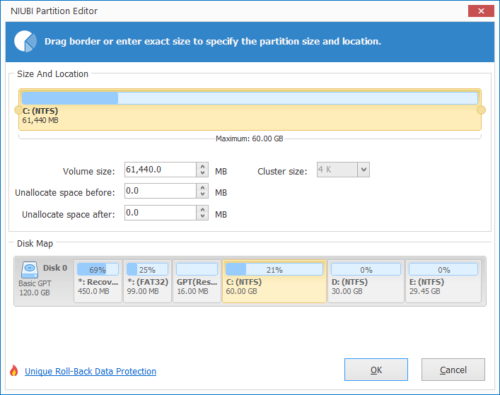La unidad C se está quedando sin espacio en Windows Server 2016.
Estoy ejecutando Windows Server 2016 en mi servidor en el trabajo y la unidad C se está quedando sin espacio y le quedan menos de 100 megabytes. De este servidor se compone el disco C de 30 gigas y otro disco D, de 300 gigas. ¿Cuál es la mejor manera de solucionar el problema de falta de espacio de la unidad C en Windows Server 2016?
El poco espacio en disco es un problema común en todas las computadoras con Windows. La mayoría de los administradores de servidores encontraron el problema de que la unidad del sistema C se está quedando sin espacio or se vuelve casi lleno. Mientras tanto, hay mucho espacio libre en D u otras unidades. Cuando la unidad C se está quedando sin espacio en el servidor de Windows 2016, será mejor que solucione este problema lo más rápido posible. De lo contrario, el rendimiento del servidor se verá afectado. Su servidor puede atascarse, reiniciarse de forma esperada o incluso bloquearse. Para arreglar la unidad C sin espacio en Windows Server 2016, hay 2 opciones efectivas:
- Limpie la unidad C para recuperar espacio en disco. Eso significa, eliminar archivos basura e innecesarios de la unidad C.
- Agregue espacio libre a la unidad C de otros volúmenes. Eso significa, reducir un volumen en el mismo disco para liberar espacio libre y transferirlo a la unidad C.
1. Limpie la unidad C para recuperar espacio
Hay muchos archivos innecesarios y basura en la partición C del sistema. Obtendrá más espacio libre después de eliminar estos archivos. Para limpiar la unidad C y liberar espacio en el disco, puede usar el Liberador de espacio en disco integrado de Windows o un software de optimización de terceros. Siempre sugiero la herramienta nativa Liberador de espacio en disco porque es rápida, segura y fácil de usar. Si puede obtener una gran cantidad de espacio libre, este problema está resuelto. Incluso si no puede recuperar suficiente espacio libre, puede instalar otras herramientas para ayudar a solucionar este problema.
Cómo liberar espacio en disco cuando la unidad C se está quedando sin espacio en Windows Server 2016:
Paso 1: Abra el Explorador de Windows, haga clic con el botón derecho en la unidad C y seleccione "Propiedades".
Paso 2: Haga clic en “Liberador de espacio en disco“, (También puede hacer clic en la opción para comprimir esta unidad para ahorrar más espacio en disco).
Paso 3: En la ventana siguiente, haga clic en la casilla de verificación frente a los archivos que desea limpiar.
Paso 4: Haga clic en Aceptar y confirme esta operación.
Si no puede recuperar una gran cantidad de espacio (al menos 20 GB) después de limpiar la unidad C, mueva el espacio libre de otra partición y amplíe la unidad C tanto como sea posible. De lo contrario, la unidad C se volverá a llenar en poco tiempo.
2. Transferir espacio libre a la unidad C
Todas las particiones se crearon durante mucho tiempo, pero puede cambiar el tamaño de la partición sin perder programas ni datos. Sin embargo, existe un riesgo potencial de daño del sistema/partición. Será mejor que haga una copia de seguridad del servidor por adelantado y ejecute un software de partición seguro.
Mejor que otras herramientas, NIUBI Partition Editor tiene tecnología de reversión de 1 segundo, modo virtual y cancelación en pozo para proteger su sistema, partición y datos. Otro beneficio importante es que es mucho más rápido debido al algoritmo avanzado de movimiento de archivos. Estas habilidades son muy importantes y útiles para un servidor.
Cómo reparar la unidad C de Windows Server 2016 sin espacio moviendo el espacio libre:
Paso 1. Descargar e instalar NIUBI Partition Editor, haga clic derecho en el volumen adyacente D (o E en algún servidor) y seleccione “Resize/Move Volume".
Paso 2: En la ventana emergente, arrastre izquierda frontera a la derecha para liberar espacio libre a la izquierda.

Haga Clic en OK y de vuelta a la ventana principal, el espacio no asignado se crea detrás de la unidad C en modo virtual.
Paso 3: Botón derecho del ratón C conducir y seleccionar "Resize/Move Volume" otra vez. En la ventana emergente, arrastre el Derecho frontera a la derecha para fusionar este espacio no asignado.

Paso 4: Haga clic en Aceptar y vuelva a la ventana principal, haga clic en ¡Aplicá! arriba a la izquierda para ejecutar, hecho.
Cómo agregar espacio libre a la unidad C desde otro volumen:
Además de reducir y ampliar la partición para ayudar a solucionar el problema de falta de espacio de la unidad C en Windows Server 2016/2019/2022/2003/2008/2012, NIUBI Partition Editor le ayuda a realizar muchas otras operaciones de administración de discos / particiones.